最近大家都在问我,这么丝滑的视频到底是怎么做出来的?放心马上就教会你。这次要使用的工具不再是WebUI了,而是。
这个UI界面我很早就跟大家介绍过,它是节点式的操作界面,对于很多没有接触过节点式软件的人来说,一看好像很复杂的样子,但实际上真的非常简单,我来给大家演示一下。
·首先要去下载压缩包,直接在这个界面下载就可以了。网不好的朋友,我也帮你们安排了一份。在粉丝群公告,还是老样子请自取吧。
·然后找到 Ul ,复制一下这段命令,记得把刚才下载的包解压缩一下。
·来到 UI note文件夹下面,在这里注意,左键单击一下。
·然后输入CMD回车。

·然后在跳出来的界面里面跟我一起输入。
·接着粘贴我们刚才复制的那条命令,我这里因为已经安装过一遍了所以没有流程,如果你们安装成功的话,会发现有一个comfy UI 的文件夹。
·接着我们来到根目录,点击这个run GPU,双击一下运行。
·第一次来到这个界面,可能会有点不熟悉,没有关系,我不仅给大家安排了安装包,还给大家安排了很多流程的PNG图片。这个图片要怎么使用?来看着我见证魔法。
·我们这样拖一张图片,直接扔到我们的里面。这个流程就被加载进来了,是不是很方便?
·当然因为你是第一次运行里面有很多节点都是红色的,刚刚已经安装了 ,点击一下这个,再点击这里的 nodes,我这里是空白的,因为我都安装了,但是你应该会看到很多缺失的节点。把这些缺失的节点挨个点击,安装好就可以了。
关于这里这么多流程,我们可以来到这个插件作者的页面,在这里有什么样的效果,以及流程图都会讲解的很清楚。我已经把这些图片全部都整理上传了,现在我们就来看看怎么操作。
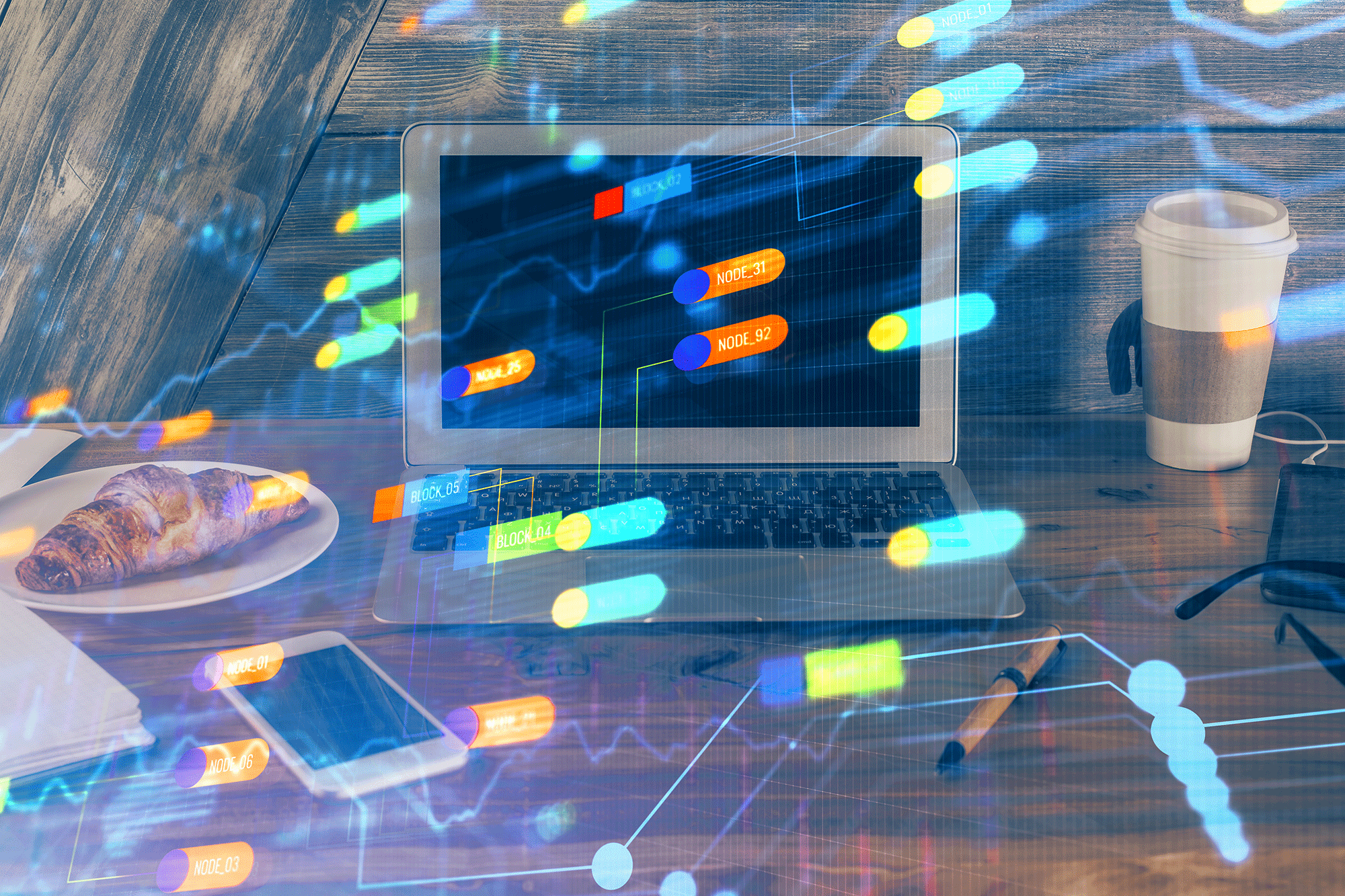
看这个流程图就是自带 的,我们直接把这个流程拖入进来。打开之后可以看到里面的已经写好了,只要在这里按照它的格式去写就可以了。前面的数字呢代表帧数,后面的引号里面代表在关键帧,你想让它呈现什么样的画面。
在这里呢,现在是16也就是一共16帧。看一下这里的是8,也就是说我们一共有2秒的视频,用16除以8就是2秒。然后在我的尝试过程中,有时候会发现视频过渡的并不是很自然,会有突然一下变化的情况,我自己总结了一下经验。
因为他同时生成的时候一般都是16张16张的生成的,所以每隔16张就变到下一批次去了。我的经验就是前面的关键帧尽量避开16的倍数。当然更多的时候还是要靠抽卡。不过它也可以使用骨骼来控制,就像这个样子用骨骼来控制动作。
具体的操作我也在研究,等我研究好了会告诉大家的。当我们全部都设置好之后呢,点击queue 就可以生成视频了,什么都不用管了。
我们来看一下生成视频的时候只要哪一块在工作,这里的工作条就会动。看我已经生成好了,只是因为我这次生成的比较短是16帧的。如果想要生成比较长的视频,把这个batch size改高一点就可以了。千万不要忘了这里一定要加载15V2这个版本的模型。这个模型也会一并安排好的。
在这个流程图当中呢,我们也可以找到forty-eight frame Soo adov lens也就是48帧,每16帧一批这样的一个流程。把这个拖进来点一下,看这样就可以生成比较长的视频。
其实操作的过程并不复杂,慢慢跟着视频做一定是能学会的,但是一定要有耐心。
好了那么今天的内容就到这里了,记得关注我,拜拜。@娜乌斯嘉,恭喜发现宝藏!